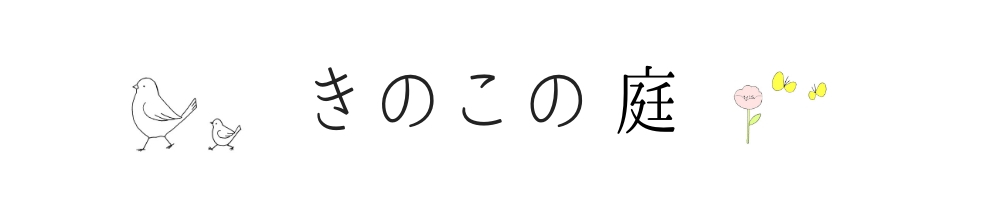この記事には広告を含む場合があります。
記事内で紹介する商品を購入することで、当サイトに売り上げの一部が還元されることがあります。
子どもとのおでかけの思い出、せっかくだからステキな写真を残したいですよね。
 うさこ
うさこ
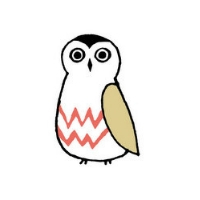 ふくこ
ふくこ
とはいっても、子連れの移動は荷物が多く、大きなカメラを持って歩くのは難しい…。
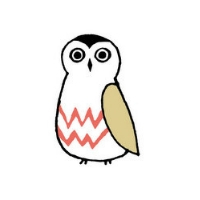 ふくこ
ふくこ
そんな子連れのパパママにぜひおすすめしたいのが、我が家でも愛用している、キャノンのミラーレスカメラEOS M100。
コンパクトで軽く、もちろん写りもバッチリ!しかも使い方も簡単!
セットでお得に買える「単焦点」レンズ(のちほど詳しくご紹介)を使えば、背景ボケボケの写真も簡単に撮れちゃうんです。
今回の記事では、キャノンのミラーレスEOS M100を使ってみた感想や、使い方、私が撮影した作例などをご紹介していきます。
キャノンのミラーレスEOS M100が子連れパパママにおすすめな理由

どんなに高性能なカメラでも、子連れでの移動では「持ち運び」できるかどうかが重要!
大きくて重いカメラは、どうしても持っていくのに気合いが必要になってしまいます。
キャノンのEOS M100は、
- 小さい!
- 軽い!
- 使いやすい!
つまり、子連れファミリーでも持ち歩くのがツラくないんです!
EOS M100は小さい!
EOS M100の大きさは、約108.2(幅)×67.1(高さ)×35.1(奥行)mm。(canonより)
 うさこ
うさこ
ということで、我が家にあったスマホと比べてみました。

厚みはもちろんEOS M100の方が厚くなりますが、正面から見たときの大きさは、スマホより小さい!

夫の使っているコンパクトデジカメと比べてみても、それよりほんのちょっと大きいくらいの大きさでした。
 キャノンのミラーレス「EOS M100」を使ってみた!コンデジ「Power Shot G7X」と撮り比べ(レビュー)
キャノンのミラーレス「EOS M100」を使ってみた!コンデジ「Power Shot G7X」と撮り比べ(レビュー)
家にあった紙パック豆乳とも比べてみました。

横幅は結構近いかも。

厚みも豆乳より薄いです。
これくらいの大きさなら、荷物の多い遠出や旅行にも難なく持っていけますよ。
ちなみに、本体につけているレンズは、「EOS M100ダブルレンズキット」で購入できる薄型のレンズ(EF-M222STM)です。
これが、私がおすすめする単焦点レンズ!
この、単焦点薄型のレンズ(EF-M222STM)は、レンズ単体で買うと2万円くらいするのですが、「EOS M100ダブルレンズキット」で購入するとかなりお安く買うことができます。
ズームはありませんが、薄くて軽く、暗いところにも強く、背景のボケた写真も簡単に撮れます!
私は、ほぼこのレンズのみで、つけっぱなしにしています。
買ってみてどうしても使わないようであれば、メルカリなどで売ることもできますので、私は「ダブルレンズキット」をおすすめします!
EOS M100は軽い!
EOS M100の大きさは、本体のみだと約266g。本体にバッテリー、カードを入れた状態で約302g(canonより)と、とっても軽い!
薄型のレンズ(EF-M222STM)も約105gと軽く、本体にレンズ、バッテリー、カードをつけた状態でも約407gになる計算です。
 うさこ
うさこ
400gというと、200mlの紙パックだと2本分くらい。外で歩き回ったりするときでも、気軽に持ち歩ける重さです!

私は肩にかけられる長さのストラップをつけていますが、一日歩き回るようなときでも重さはまったく苦になりませんよ。
ちなみに、「EOS M100レンズキット」についてくる標準ズームレンズ(EF-M15-45ISSTM)の重さは約130g。
薄型のレンズ(EF-M222STM)より30gくらい重いですが、30gというと、大きなスプーンで水2杯分くらい。
体感としては、薄型のレンズとほとんど変わりません。
EOS M100は操作がかんたん!
EOS M100は、裏側の液晶がタッチパネルになっていて、スマホの画像加工アプリのように、感覚で設定を変更できます。

背景をボカすのも、ピントの位置を変えるのも、指でタッチすればOK。感覚的に操作できるので、カメラに慣れていない方でもかんたんです。
これまでのカメラでは「露出」や「ホワイトバランス」などのカメラ用語が使われていることが多かったのですが、EOS M100では「ぼかす⇔くっきり」「暗く⇔明るく」など、わかりやすい言葉を使ったモードも用意されています。
詳しくはこの後紹介していきますね!
EOS M100は初心者でも簡単、タッチパネルで自分好みの写真作り

カメラの用語や細かい設定はよくわからない!という方におすすめなのが、「クリエイティブアシスト」。
難しい設定をしなくても、タッチパネルで簡単に撮りたいイメージの写真を撮ることができるんです。
ぼかす⇔くっきり

タッチパネルので目盛りを動かせば、簡単に…
背景をぼかした写真が撮れます。

ピント合わせも画面にタッチするだけなので、奥にピントを合わせた写真も簡単。

タッチパネルで「くっきり」よりに設定すれば、背景まではっきり見える写真にすることもできます。

紹介した写真は、こんな感じで撮っています。手前の黒いのがM100のレンズ。ピントやボケ方が違うだけで、随分イメージが変わりませんか??

暗く⇔明るく
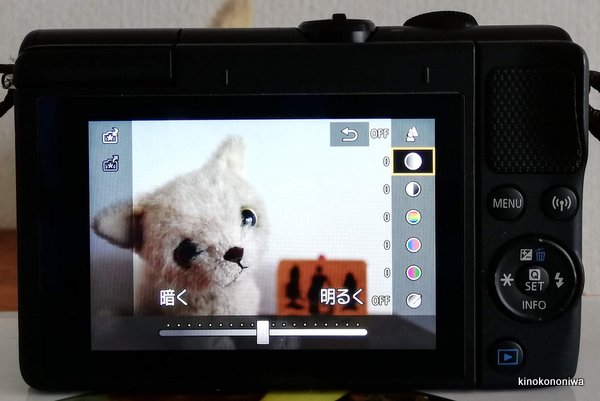
明るさも、タッチパネルで簡単に変更できます。
すっきり⇔鮮やか

色の鮮やかさも簡単に変えられます。
最近は、鮮やかさ抑えめの写真も人気ですよね。
ブルー⇔アンバー
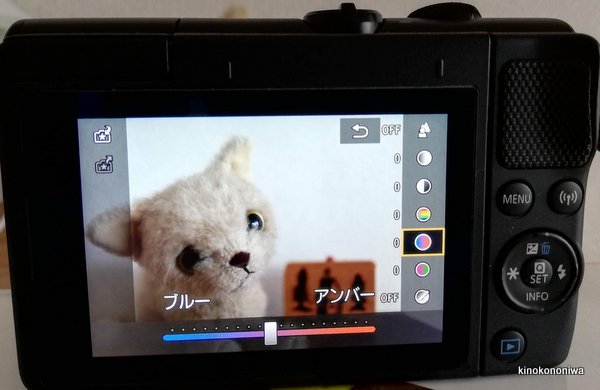
色合いの変更も、もちろんタッチで!
ブルーよりでクールに撮ってみました。

アンバーよりで暖かく。

モノクロ
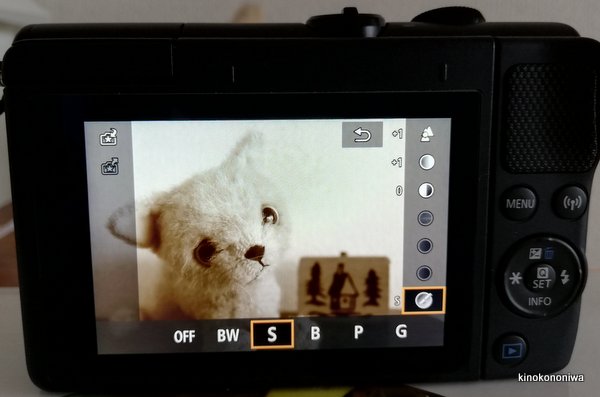
モノクロへの切り替えも、タッチですぐです。
白黒だけでなく、セピアや青、紫などの設定も用意されています。
常時使う設定ではないですが、たまに使ってみるとイメージが変わって楽しい!

こちらはセピアで撮影しました。
EOS M100で水族館を撮ってみました
キャノンのミラーレスEOS M100をもって新江ノ島水族館へ行き、写真を撮ってきました!
子どもにあちこち連れまわされる中、設定を細かく変えるのは面倒なので、こちらは明るさくらいしか変更せずに、パシャパシャと撮っています。
 きのこ
きのこ
こちらに載せている写真は、顔を隠したり右下に文字を入れたりしている以外は、撮ったままの画像です。
EOS M100の素人作例として、参考にしてみてください。
子ども目線で楽しめる水槽がたくさん!

娘は、ダイナミックな大きな魚より、小さめのかわいらしい魚が好み。
薄暗い館内で適当にパシャッと撮っても、クリアできれい!

穴の中に魚がぎゅうぎゅう詰め…。

エイとにらめっこ中。
ちょうどエイがやってきたので慌てて撮りましたが、うまく写ってくれました。
設定を変えられたなら、エイも「くっきり」になるよう設定できたら良かったかもしれません。動いているものを撮るのは難しいですね。
クラゲファンタジーホール

新江ノ島水族館と言えば、クラゲの水槽が集まった幻想的な空間、「クラゲファンタジーホール」は必見です。
大小の水槽に、色々な種類のクラゲが展示されています。
「早くつぎにいこうよ~」とせかされながら撮りましたが、思っていたよりしっかり撮れていました!

一層薄暗い水槽の中でふわっふわっと呼吸するように動くクラゲ。
じっと見ていると、不思議な気分になりますね・・・。
動画も撮影してみました↓

人物を入れたら、クラゲが明るくなりすぎてしまいましたが、慌てて撮った割にはまあまあ。

クラゲ水槽とプロジェクションマッピングを組み合わせたクラゲショー。
真っ暗な室内で、ピント合わせ用の赤いライトも使っていませんが、いい雰囲気に撮れました!
フウセンウオ
私も娘も、新江ノ島水族館で一番好きな魚がフウセンウオ。

おなかに吸盤がついていて、海藻や岩にくっついて過ごす、ユニークな魚なんです。
この水槽の前は割と混んでいることが多いので、あまりじっくりとは撮影できませんが、赤ちゃんフウセンウオの姿をしっかり写すことができました。
砂浜

新江ノ島水族館の裏はすぐ砂浜。海の家で一休みし、貝がら拾いを楽しみました。
娘と遊びながらパシャッと一枚。
キャノンのミラーレスEOS M100まとめ
キャノンのEOS M100は、
- 小さい!
- 軽い!
- 使いやすい!
と、荷物が多く動き回ることも多い子育てファミリーにぴったりのカメラ。
「EOS M100ダブルレンズキット」で購入できる薄型のレンズ(EF-M222STM)は、薄くて軽く、暗いところにも強く、背景のボケた写真も簡単に撮れちゃいます。
大きくて重いカメラは持ち歩けないけれど、スマホのカメラじゃ物足りない、もうちょっと雰囲気のある写真が撮りたい!という方にぜひおすすめしたいカメラです。
EOS M100とコンパクトカメラを比べてみました。
 キャノンのミラーレス「EOS M100」を使ってみた!コンデジ「Power Shot G7X」と撮り比べ(レビュー)
キャノンのミラーレス「EOS M100」を使ってみた!コンデジ「Power Shot G7X」と撮り比べ(レビュー)
新江ノ島水族館の詳細はこちら